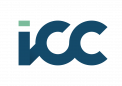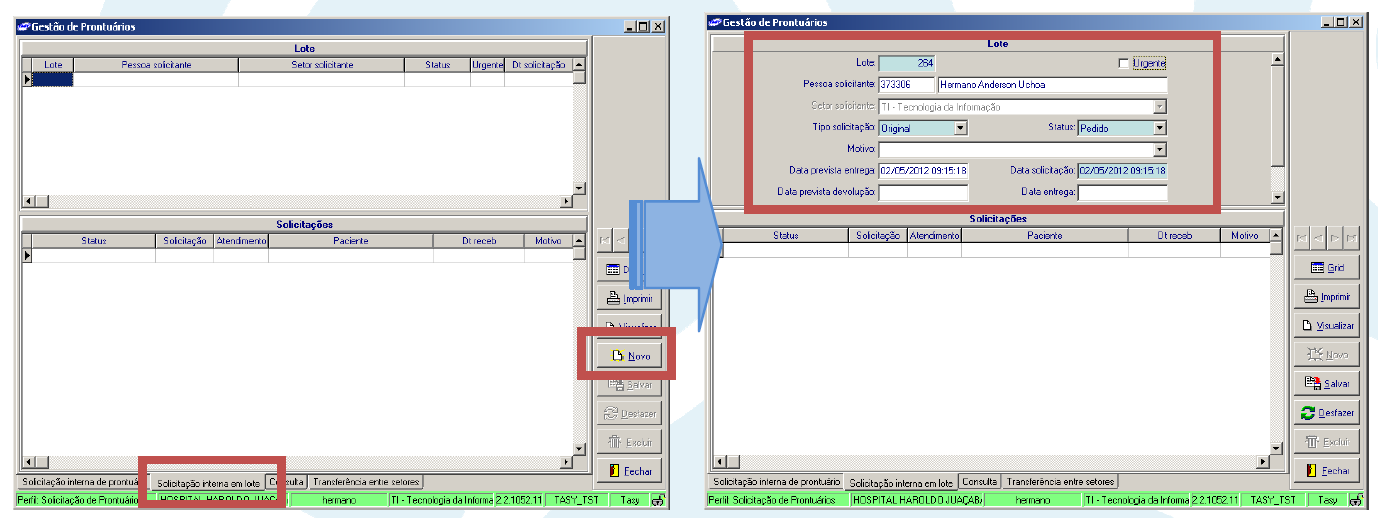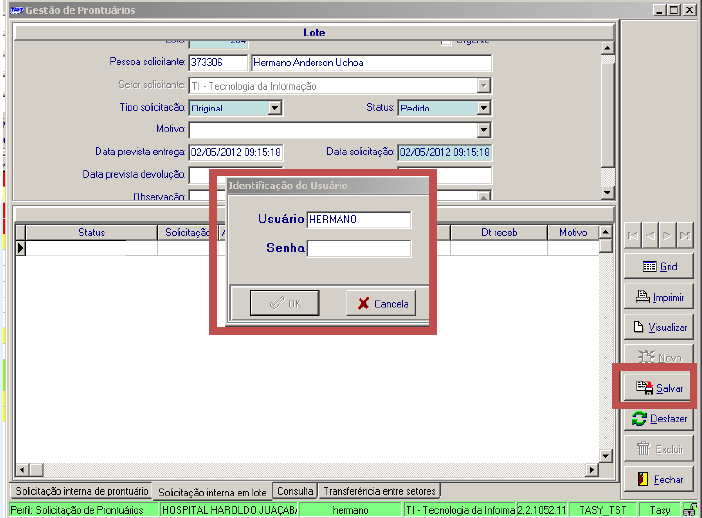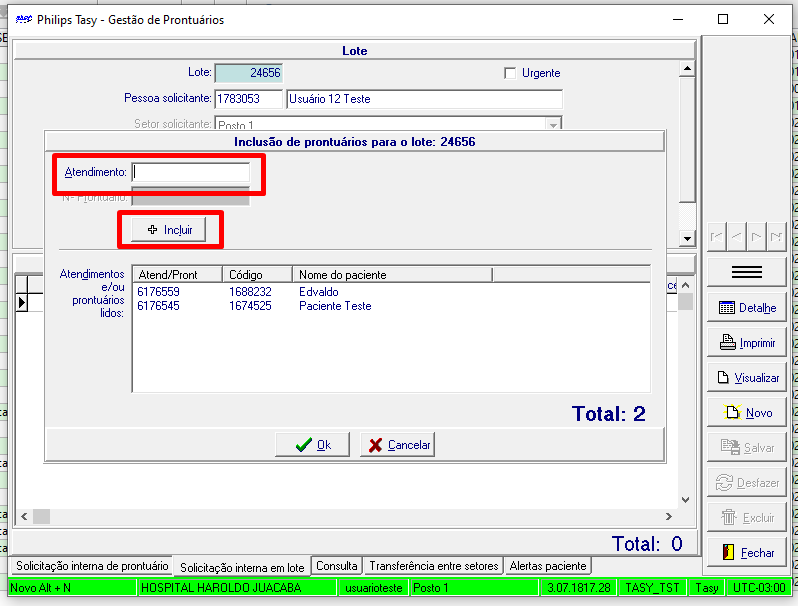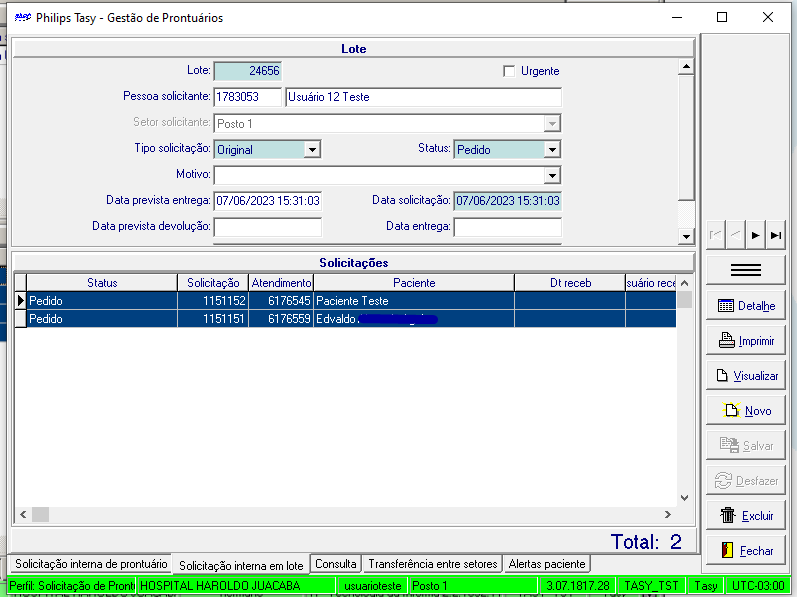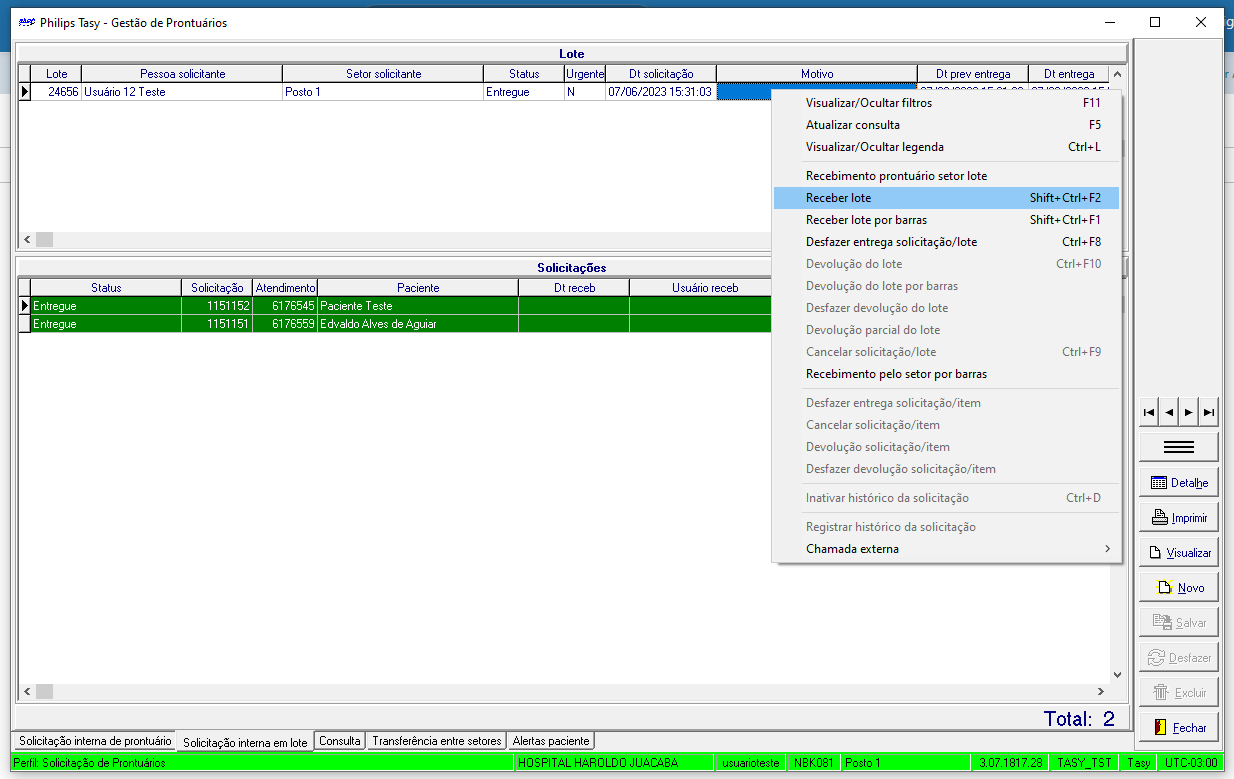Gestão de Prontuários - Solicitação de Prontuários em Lote para o SAME
A solicitação de prontuário em lote é bastante parecida com a solicitação interna normal. Para solicitar prontuários em lote ao SAME abra a função Gestão de Prontuários e click na aba Solicitação interna em lote na parte inferior da função.
Click no botão Novo, para criar um novo lote.
Atente que o sistema irá gerar um novo lote, na parte superior da tela. Este lote terá informações de quem esta solicitando, setor, entre outras informações. Agora você deve click no botão “Salvar”. O sistema irá solicitar seu usuário e senha, informe e click em OK.
Agora click na parte inferior, painel de solicitações, e depois click em NOVO.
Irá abrir um “PopUp” exatamente como na imagem abaixo.
No campo “Atendimento” você deve informar o número do atendimento do paciente e utilize a tecla ENTER do seu teclado para incluir na lista de prontuários lidos. Também há a opção de utilizar o botão “Incluir”, que tem o mesmo efeito de teclar ENTER.
Após incluir todos os atendimento/prontuários desejados na lista click no botão OK para que os mesmos sejam incluídos no lote.
Agora os prontuários já irão aparecer no painel de solicitações com o status de Pedido. Veja a próxima imagem.
A partir deste momento os prontuários já estão solicitados ao SAME, agora deve-se seguir o fluxo normal de uma solicitação de prontuários ao SAME. Ou seja: SAME irá entregar o prontuário, SETOR SOLICITANTE irá receber o prontuário, etc.
Assim como na Solicitação interna comum, na aba Solicitação interna em lote também existe a opção do botão direto do mouse “Recebimento prontuário setor lote”, no qual o processo é o mesmo realizado no recebimento de prontuário normal. Esta opção deve ser utilizada para realizar o recebimento dos prontuários do lote.
.